Hoe maak je een bepaalde cel verplicht in te vullen voordat het werkboek wordt gesloten?
Wanneer je een werkboek deelt met andere gebruikers voor een enquête waarvoor bijvoorbeeld een echte naamregistratie vereist is, moet elke ondervraagde zijn of haar naam invullen in cel B1. Maar soms sluiten sommige gebruikers het werkboek na het invullen zonder hun naam in te voeren. In dit artikel introduceer ik een VBA om een bepaalde cel verplicht te maken voordat het werkboek wordt gesloten.
Maak een cel verplicht in te vullen met VBA
 Maak een cel verplicht in te vullen met VBA
Maak een cel verplicht in te vullen met VBA
1. Activeer het werkboek dat de verplichte cel bevat en druk op Alt + F11 om het Microsoft Visual Basic for Applications-venster te openen.
2. Dubbelklik in het Projectvenster op ThisWorkbook, selecteer Werkboek en BeforeClose uit de lijst aan de rechterkant, en plak vervolgens onderstaande code in het script. Zie screenshot:
VBA: Maak een cel verplicht
If Cells(1, 2).Value = "" Then
MsgBox "Cell B1 requires user input", vbInformation, "Kutools for Excel"
Cancel = True
End If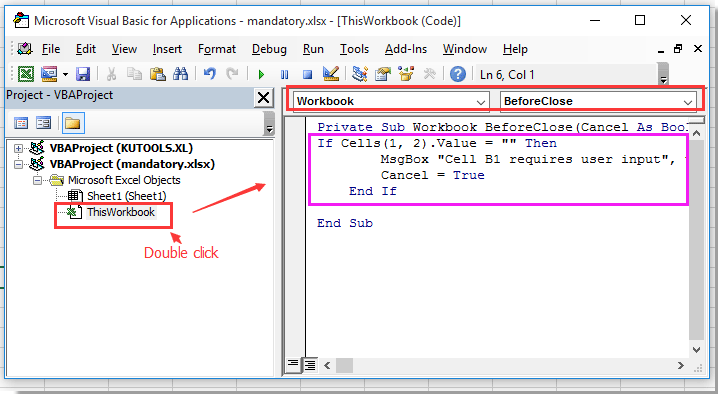
3. Sla deze code vervolgens op en sluit dit pop-upvenster. Als cel B1 leeg is wanneer je het werkboek sluit, verschijnt er een dialoogvenster om je eraan te herinneren iets in B1 in te vullen. Zie screenshot:
Tip: Je kunt cel B1 wijzigen naar andere cellen die je wilt.
Beste productiviteitstools voor Office
Verbeter je Excel-vaardigheden met Kutools voor Excel en ervaar ongeëvenaarde efficiëntie. Kutools voor Excel biedt meer dan300 geavanceerde functies om je productiviteit te verhogen en tijd te besparen. Klik hier om de functie te kiezen die je het meest nodig hebt...
Office Tab brengt een tabbladinterface naar Office en maakt je werk veel eenvoudiger
- Activeer tabbladbewerking en -lezen in Word, Excel, PowerPoint, Publisher, Access, Visio en Project.
- Open en maak meerdere documenten in nieuwe tabbladen van hetzelfde venster, in plaats van in nieuwe vensters.
- Verhoog je productiviteit met50% en bespaar dagelijks honderden muisklikken!
Alle Kutools-invoegtoepassingen. Eén installatieprogramma
Kutools for Office-suite bundelt invoegtoepassingen voor Excel, Word, Outlook & PowerPoint plus Office Tab Pro, ideaal voor teams die werken met Office-toepassingen.
- Alles-in-één suite — invoegtoepassingen voor Excel, Word, Outlook & PowerPoint + Office Tab Pro
- Eén installatieprogramma, één licentie — in enkele minuten geïnstalleerd (MSI-ready)
- Werkt beter samen — gestroomlijnde productiviteit over meerdere Office-toepassingen
- 30 dagen volledige proef — geen registratie, geen creditcard nodig
- Beste prijs — bespaar ten opzichte van losse aanschaf van invoegtoepassingen